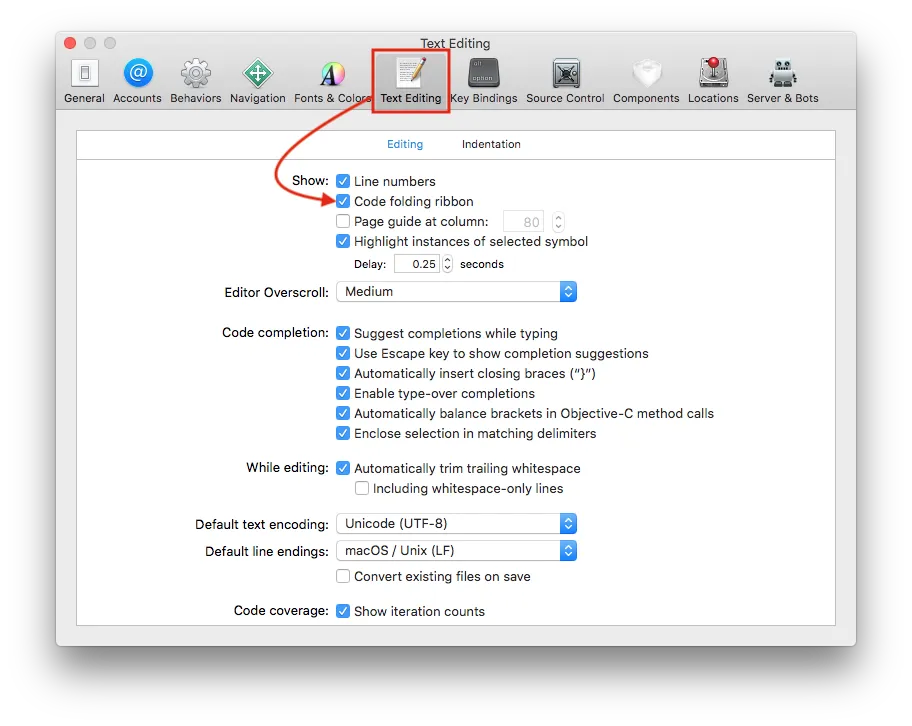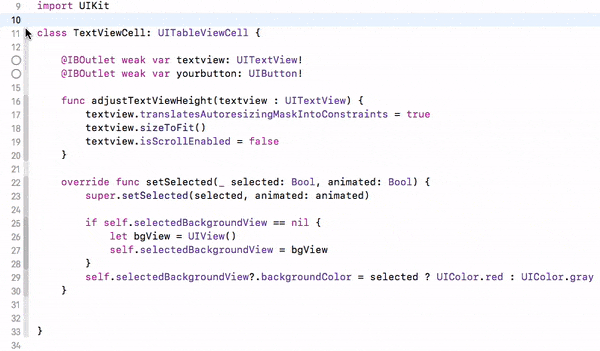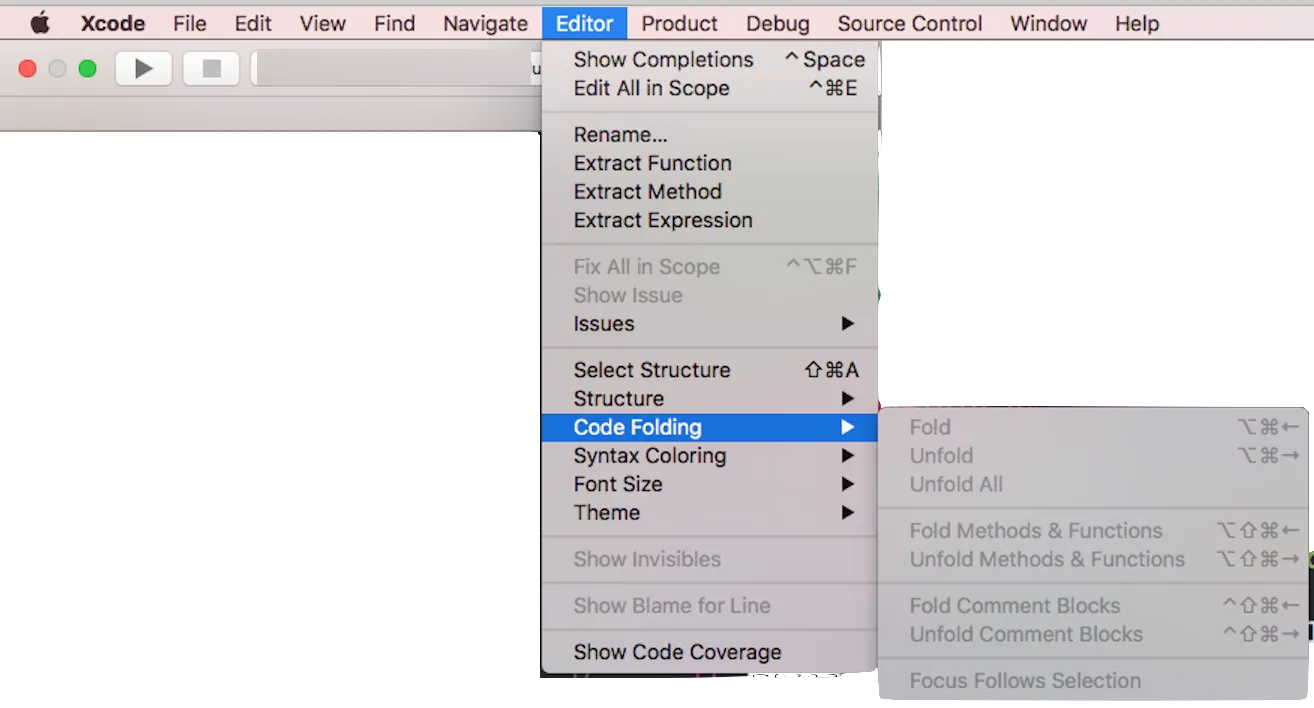代码折叠在 Xcode 9 中无法通过快捷键 Shift + Alt + Cmd + 左箭头进行。是否有其他人遇到了同样的问题?
4个回答
16
Xcode 10的更新内容包括:
Xcode 10增强了代码折叠的支持,具体包括:
- 一个新的代码折叠功能区,显示编辑器中所有可折叠的多行代码块
- 编辑器中新的折叠代码样式,允许您编辑折叠的代码行
- 支持折叠任何用花括号括起来的代码块
- 支持从折叠功能区、结构化选择或菜单栏中的“编辑器”→“代码折叠”→“折叠”菜单项折叠代码块
菜单栏 ► 编辑器 ► 代码折叠 ► 折叠菜单项
看这个快照:
Xcode 9 beta 1中禁用了代码折叠功能,根据beta发布说明,在Xcode 9 Beta5中已经恢复正常:在 Xcode 9 beta 5 – IDE 中解决
以下是操作步骤:
- 按住键盘上的
⌘(命令)按钮,并将鼠标光标移动/悬停在任何大括号(开始或结束位置)。它会自动高亮显示区域。 - 保持
⌘(命令)按钮处于按下状态,然后单击突出显示的区域。它将启用快速菜单弹出窗口,其中包含Fold选项。 - 从菜单列表中选择
Fold。它将折叠您的代码并显示3个点,覆盖整个块。 - 现在,要再次展开代码块,请释放
⌘(命令)按钮并单击覆盖块的3个点。
为了更好的理解,请参考以下快照:
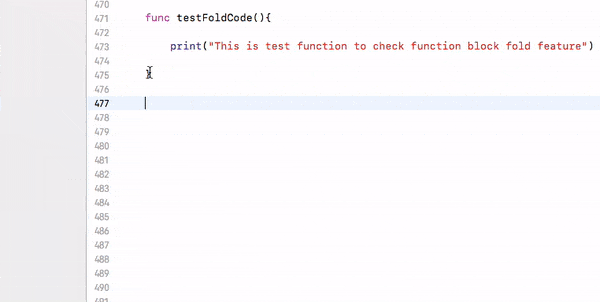
所有的键盘快捷键也都能正常工作。
Fold ⌥ ⌘ ← option + command + left arrow
Unfold ⌥ ⌘ → option + command + right arrow
Unfold All ⌥ U option + U
Fold Methods & Functions ⌥ ⌘ ↑ option + command + up arrow
Unfold Methods & Functions ⌥ ⌘ ↓ option + command + down arrow
Fold Comment Blocks ⌃ ⇧ ⌘ ↑ control + shift + command + up
Unfold Comment Blocks ⌃ ⇧ ⌘ ↓ control + shift + command + down
Focus Follows Selection ⌃ ⌥ ⌘ F control + option + command + F
Fold All ⌘ ⌥ ⇧ ← command + option + shift + left
Unfold All ⌘ ⌥ ⇧ → command + option + shift + left
Xcode菜单中的代码折叠选项:
菜单栏 ► 编辑 ► 代码折叠 ► "这里是代码折叠选项列表"
以下是参考快照:
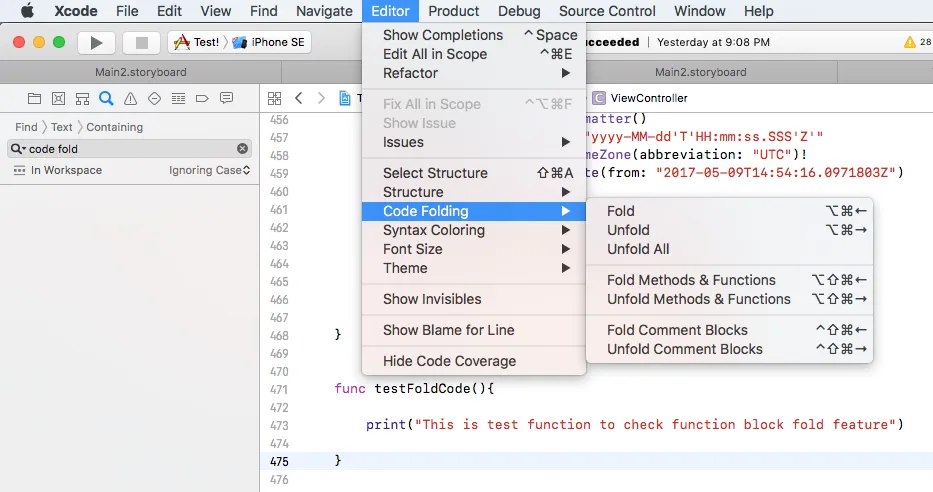
Xcode快捷键列表中的相同选项:
菜单栏 ► Xcode ► 首选项 ► 键绑定 ► "这里是代码折叠快捷键列表"
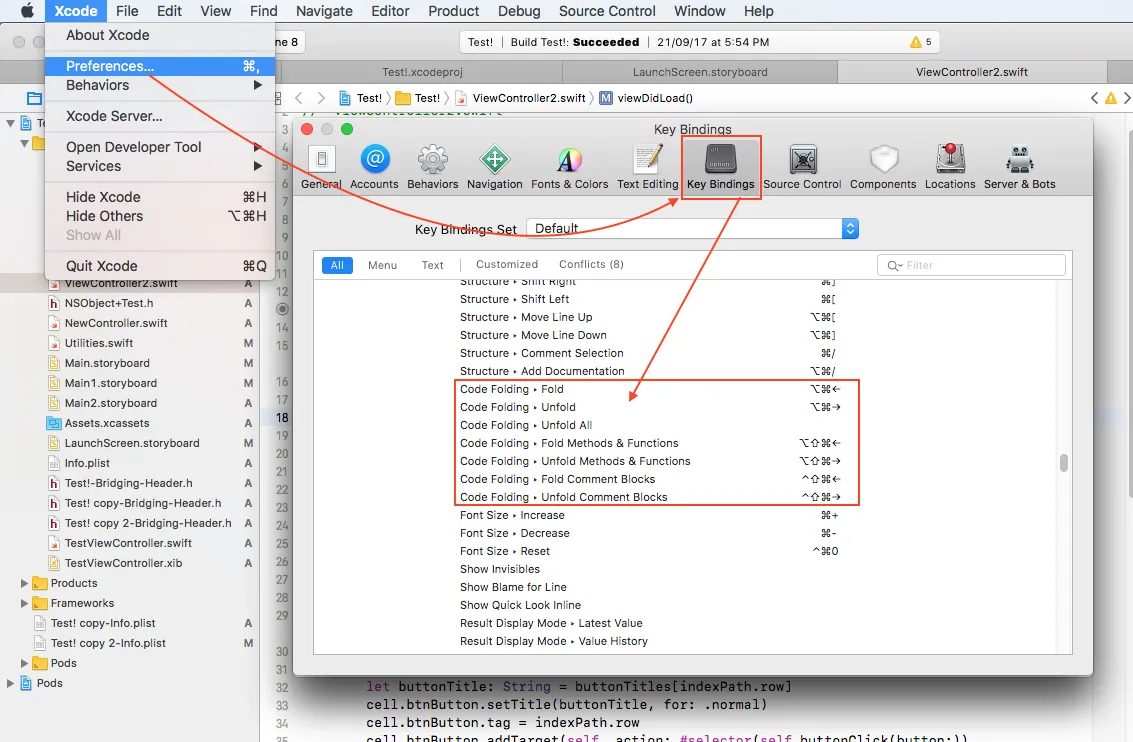
- Krunal
7
代码折叠是新编辑器中尚未实现的众多功能之一。
更新:
现在,在发布Xcode 9后,代码折叠可以使用以前的快捷键(Shift + Alt + Cmd +左箭头)。
注意:如果只想折叠当前范围,请按Alt + Cmd +左箭头。
- ilyailya
4
缺失的代码折叠功能确实让事情变得非常困难。如果我早知道,我就不会进行“升级”了。
- SAHM
1
根据发布说明,Xcode 9.0 不支持代码折叠。
引用:
“此 Xcode 9.0 测试版中的源代码编辑器不支持代码折叠。 (29396003)。”
引用:
“此 Xcode 9.0 测试版中的源代码编辑器不支持代码折叠。 (29396003)。”
就像所有的测试版软件一样,有很多未解决的问题在测试版发布说明中有详细记录。
- Krunal
网页内容由stack overflow 提供, 点击上面的可以查看英文原文,
原文链接
原文链接